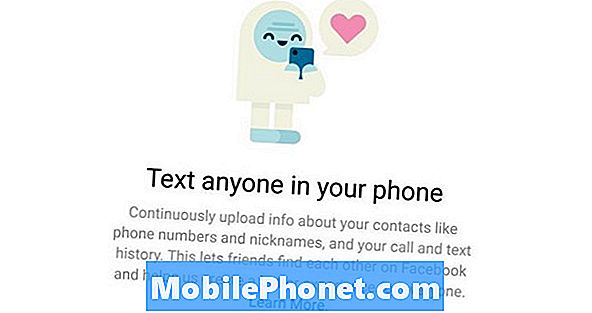Isi
Apakah Anda mengalami kesalahan "Sayangnya, Kamera telah berhenti" setiap kali Anda membuka aplikasi kamera di Google Pixel 3 XL? Panduan pemecahan masalah ini akan membantu Anda dengan itu.
Cara memperbaiki kesalahan "Sayangnya, Kamera telah berhenti" Google Pixel 3 XL
Memperbaiki kesalahan “Sayangnya, Kamera telah berhenti” membutuhkan kesabaran dan upaya karena tidak ada cara langsung untuk mengetahui penyebabnya. Dalam panduan ini, kami akan menunjukkan kepada Anda langkah-langkah logis yang dapat Anda coba untuk mengisolasi penyebab masalahnya.
Mulai ulang perangkat
Restart sederhana terkadang cukup untuk memperbaiki aplikasi sementara atau bug Android.Banyak perangkat Android termasuk garis Google Pixel sangat diuntungkan ketika mereka dimulai ulang secara teratur. Seperti komputer biasa, perangkat Anda mungkin melambat atau mengalami masalah saat dibiarkan berjalan dalam waktu lama. Anda harus memulainya setiap beberapa hari sekali. Ini mudah dilakukan dan tidak akan memakan waktu Anda bahkan tidak semenit pun. Cukup tekan dan tahan tombol Daya selama sekitar 10 hingga 20 detik. Setelah telepon dimulai ulang, gunakan telepon seperti biasa dan periksa masalahnya.
Hapus cache aplikasi kamera
Kesalahan “Sayangnya, Kamera telah berhenti” terkadang terjadi jika cache aplikasi rusak. Seperti aplikasi lain, kamera juga menyimpan satu set file dan folder sementara yang disebut cache untuk memuat dan melakukan tugas dengan cepat. Namun terkadang, cache ini mungkin rusak, jadi ada baiknya jika Anda dapat menghapusnya secara teratur. Melakukannya akan memaksa aplikasi untuk membuat cache baru, yang merupakan cara efektif untuk menghilangkan informasi yang sudah ketinggalan zaman.
- Dari layar Beranda, sentuh dan geser ke atas untuk menampilkan semua aplikasi.
- Pergi ke pengaturan.
- Ketuk Aplikasi & notifikasi.
- Ketuk Lihat semua aplikasi 'xx'.
- Ketuk aplikasi yang sesuai.
- Tap Penyimpanan.
- Ketuk Hapus cache.
- Mulai ulang Pixel 3 XL Anda.
- Periksa cara kerja aplikasi kamera.
Kembalikan aplikasi kamera ke default
Terkadang, dibutuhkan lebih dari sekadar membersihkan cache aplikasi untuk menyelesaikan masalah. Jika kesalahan "Sayangnya, Kamera telah berhenti" muncul kembali setelah menghapus cache aplikasi kamera, hal baik berikutnya yang harus dilakukan adalah mengembalikan aplikasi itu sendiri ke defaultnya. Begini caranya:
- Dari layar Beranda, sentuh dan geser ke atas untuk menampilkan semua aplikasi.
- Pergi ke pengaturan.
- Ketuk Aplikasi & notifikasi.
- Ketuk Lihat semua aplikasi 'xx'.
- Ketuk aplikasi yang sesuai.
- Tap Penyimpanan.
- Tap Hapus data.
- Mulai ulang Pixel 3 XL Anda.
- Periksa cara kerja aplikasi kamera.
Instal pembaruan aplikasi dan Android
Saat menangani masalah Android apa pun, salah satu hal dasar yang harus dilakukan adalah memastikan bahwa Anda menginstal pembaruan untuk aplikasi dan sistem operasi. Instal pembaruan sistem
Beberapa bug disebabkan oleh pengkodean yang buruk. Salah satu keuntungan menggunakan perangkat Google Pixel adalah kenyataan bahwa Anda dapat menjadi salah satu orang pertama yang merasakan fitur-fitur terbaru yang ditawarkan Android. Namun, itu juga bisa menjadi alasan mengapa perangkat Anda bisa menjadi sumber frustrasi. Tidak ada Sistem Operasi yang sempurna sehingga versi pertama biasanya bermasalah. Jika Pixel 3 XL Anda mulai memulai ulang sendiri setelah pembaruan, itu mungkin karena kode yang tidak efisien. Saat Google mengatasi bug, pembaruan dirilis untuk menerapkannya. Pastikan Anda menginstal pembaruan sistem terbaru yang tersedia saat itu datang.
Secara default, perangkat Pixel 3 diatur untuk menginstal pembaruan sistem secara otomatis. Namun, Anda juga dapat memeriksanya sendiri secara manual untuk melihat apakah ada versi Android yang lebih baru untuk perangkat Anda saat ini. Begini caranya:
- Hubungkan Pixel 3 XL Anda ke wifi.
- Buka aplikasi Pengaturan.
- Di dekat bagian bawah, ketuk Sistem.
- Ketuk Advanced.
- Ketuk Pembaruan sistem. Jika Anda tidak melihat 'Lanjutan', ketuk Tentang ponsel.
- Anda akan melihat status pembaruan Anda. Ikuti langkah apa pun di layar.
Periksa aplikasi pihak ketiga yang buruk
Jika kesalahan "Sayangnya, Kamera telah berhenti" dimulai setelah Anda memasang aplikasi, coba hapus aplikasi tersebut untuk melihat apakah itu penyebab sebenarnya. Jika tidak, Anda dapat memulai ulang Pixel 3 XL Anda ke Safe Mode dan mengamatinya. Pada mode ini, semua aplikasi yang diunduh akan ditangguhkan, hanya mengizinkan aplikasi yang sudah dipasang sebelumnya untuk bekerja. Begini caranya:
- Tekan dan tahan tombol Power.
- Di layar Anda, sentuh dan tahan Matikan.
- Tap Oke.
- Setelah Anda melihat "Mode aman" di bagian bawah layar Anda, tunggu untuk melihat apakah masalahnya hilang.
Kesalahan "Sayangnya, Kamera telah berhenti" tidak akan muncul saat menggunakan kamera, pasti ada aplikasi unduhan yang buruk yang menyebabkan masalah. Untuk mengidentifikasinya, Anda harus menghapus aplikasi satu per satu. Beginilah cara Anda melakukannya:
- Keluar dari mode aman dengan memulai ulang perangkat Anda.
- Periksa masalahnya.
- Jika masalah kembali, boot ke mode aman lagi.
- Copot pemasangan aplikasi. Mulailah dengan yang paling baru diunduh.
- Setelah setiap penghapusan, mulai ulang perangkat Anda dan lihat apakah menghapusnya menyelesaikan masalah.
- Ulangi langkah 1-4 hingga Anda telah mengidentifikasi pelakunya.
Setelah Anda menghapus aplikasi yang menyebabkan masalah, Anda dapat menginstal ulang aplikasi lain yang Anda hapus.
Reset pabrik
Jika semua langkah pemecahan masalah di atas tidak memperbaiki masalah, langkah pemecahan masalah perangkat lunak terakhir yang dapat Anda lakukan adalah menghapusnya. Dengan cara ini, Anda dapat mengembalikan semua pengaturan perangkat lunak kembali ke default dalam satu langkah. Jika alasan masalahnya terkait perangkat lunak, pengaturan ulang pabrik kemungkinan besar akan membantu.
Untuk mengatur ulang pabrik Pixel 3 Anda:
- Buat cadangan data pribadi Anda.
- Pastikan untuk mengetahui nama pengguna dan kata sandi untuk akun Google di telepon.
- Buka aplikasi Pengaturan.
- Ketuk Sistem.
- Ketuk Advanced.
- Ketuk Atur ulang opsi.
- Ketuk Hapus semua data (reset pabrik) lalu Reset telepon. Jika perlu, masukkan PIN, pola, atau kata sandi Anda.
- Untuk menghapus semua data dari penyimpanan internal ponsel Anda, tap Hapus semuanya.
- Saat ponsel Anda selesai dihapus, pilih opsi untuk memulai ulang.
- Siapkan ponsel Anda dan pulihkan data cadangan Anda.